CANON HF S30 User Manual [da]

CEL-SR5NA240
HD videokamera
Betjeningsvejledning
Y
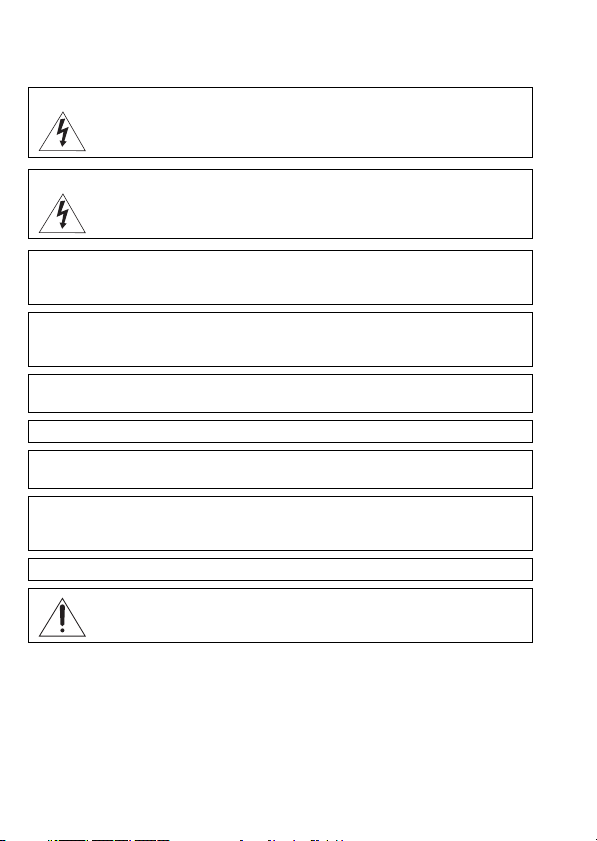
Introduktion
Vigtige instruktioner
ADVARSEL!
FOR AT MINDSKE RISIKOEN FOR ELEKTRISK STØD MÅ DÆKSLET (ELLER
BAGSIDEN) IKKE FJERNES. BRUGEREN KAN IKKE REPARERE DE INDVENDIGE
DELE. ALT EFTERSYN BØR FORETAGES AF KVALIFICERET SERVICEPERSONALE.
ADVARSEL!
FOR AT MINDSKE RISIKOEN FOR BRAND ELLER ELEKTRISK STØD MÅ UDSTYRET
IKKE UDSÆTTES FOR REGN ELLER FUGT.
COPYRIGHTADVARSEL:
Uautoriseret optagelse af materiale, der er beskyttet af copyright, kan bryde copyright
indehaverens rettigheder og være i modstrid med copyrightlove.
ADVARSEL:
FOR AT MINDSKE RISIKOEN FOR ELEKTRISK STØD OG FOR AT UNDGÅ GENERENDE
FORSTYRRELSER BØR KUN DET ANBEFALEDE TILBEHØR ANVENDES.
ADVARSEL:
FJERN NETLEDNINGEN FRA STIKKONTAKTEN, NÅR DEN IKKE BENYTTES.
For at mindste risikoen for elektrisk stød må udstyret ikke udsættes for vanddråber eller -sprøjt.
Stikket i netledningen benyttes som afbryder. Stikket i netledningen skal være frit tilgængeligt,
så det kan fjernes i tilfælde af et uheld.
Under brug af den kompakte strømforsyning må du ikke pakke den ind eller tildække den med
et stykke klæde m.m., og du må ikke placere den i snævre rum. Den kan blive meget varm,
plastikkassen kan deformeres, og det kan resultere i elektrisk kortslutning eller brand.
CA-570 indetifikationspladen er placeret i bunden.
Hvis du benytter andre strømforsyninger end den kompakte strømforsyning
CA-570, kan det skade videokameraet.
2
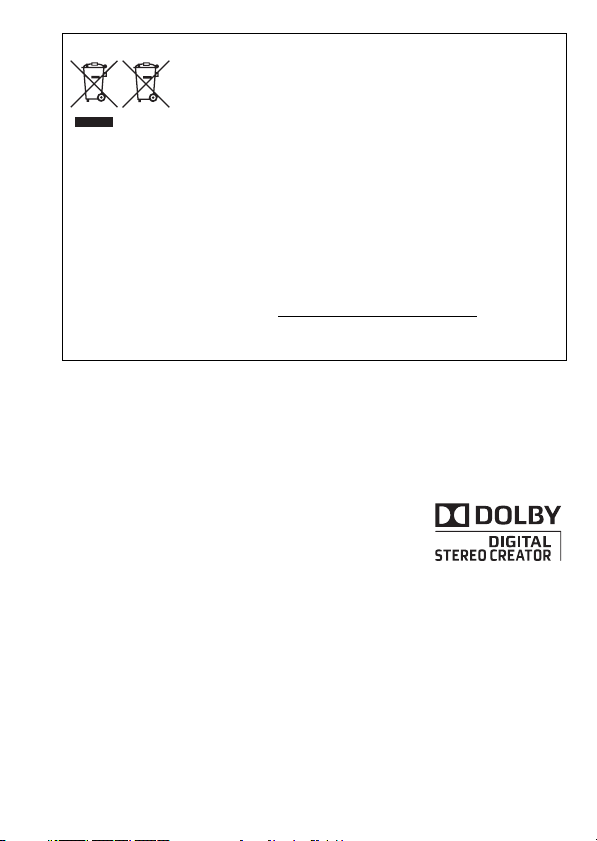
Gælder kun i EU (og EØS).
Disse symboler betyder, at produktet ikke må bortskaffes sammen
med husholdningsaffald i henhold til WEEE-direktivet (2002/96/EF),
batteridirektivet (2006/66/EF) og/eller den lokale lovgivning, som
disse direktiver er gennemført i.
Produktet skal afleveres på et godkendt indsamlingssted, f.eks. i overensstemmelse med
en godkendt én-for-én procedure, når du indkøber et nyt tilsvarende produkt, eller på et
godkendt indsamlingssted for genanvendeligt affald fra elektrisk og elektronisk udstyr
samt for batterier og akkumulatorer. Forkert håndtering af denne type affald kan muligvis
få negative konsekvenser for miljøet og menneskers helbred på grund af de potentielt
sundhedsskadelige substanser, der generelt associeres med elektrisk og elektronisk
udstyr. Når du foretager korrekt bortskaffelse af produktet, bidrager dette også til effektiv
brug af naturressourcerne.
Kontakt din kommune, den lokale affaldsmyndighed, forvalterne af en godkendt affaldsordning
eller det lokale affaldsanlæg, eller besøg www.canon-europe.com/environment
oplysninger om genbrug af dette produkt.
for at få flere
(EØS: Norge, Island og Liechtenstein)
Varemærker
• SD, SDHC og SDXC logoerne er varemærker fra SD-3C, LLC.
• Microsoft og Windows er varemær ker eller registrerede varemærker tilhørende Microsoft Corporation i USA og/
eller andre lande.
• Macintosh og Mac OS er varemærker fra Apple Inc., registeret i USA og andre lande.
• “x.v.Colour” og “x.v.Colour” logoet er varemærker.
• HDMI, HDMI logoet og High-Definition Multimedia Interface er varemærker
eller registrerede varemærker fra HDMI Licensing LLC i USA og andre lande.
• “AVCHD” og “AVCHD” logoet er varemærker fra Panasonic Corporation og
Sony Corporation.
• Fremstillet under licens fra Dolby Laboratories.
“Dolby” og dobbelt-D symbolet er varemærker fra Dolby Laboratories.
• YouTube er et varemærke fra Google Inc.
• Andre navne og produkter, som ikke er nævnt ovenfor, kan være registrerede varemærker eller varemærker fra
deres respektive firmaer.
• Dette apparat indeholder exFAT teknologi givet i licens fra Microsoft.
• ENHVER ANDEN BRUG AF DETTE PRODUKT END TIL FORBRUGERENS PERSONLIGE BRUG I ENHVER
HENSEENDE, DER IMØDEKOMMER MPEG-2 STANDARDEN FOR INDKODNING AF VIDEOINFORMATION FOR
PAKKEDE MEDIER ER STRENGT FORBUDT UDEN EN LICENS UNDER RELEVANTE PATENTER I MPEG-2
PATENTPORTEFØLJEN, HVOR LICENSER ER TILGÆNGELIGE FRA MPEG LA, L.L.C., 250 STEELE STREET, SUITE
300, DENVER, COLORADO 80206.
• Dette produkt er givet i licens under AT&T patenter for MPEG-4-standarden og kan benyttes til indkodning af
MPEG-4-kompatible videoer og/eller afkodning af MPE G-4-kompatible videoer, der udelukkende blev indkodet
til (1) et personligt ikke-kommercielt formål eller (2) af en videoleverandør, som har licens under AT&Tpatenterne til at levere MPEG-4-kompatible videoer. Ingen licens er givet eller implementeret til nogen anden
brug af MPEG-4-standarden.
3
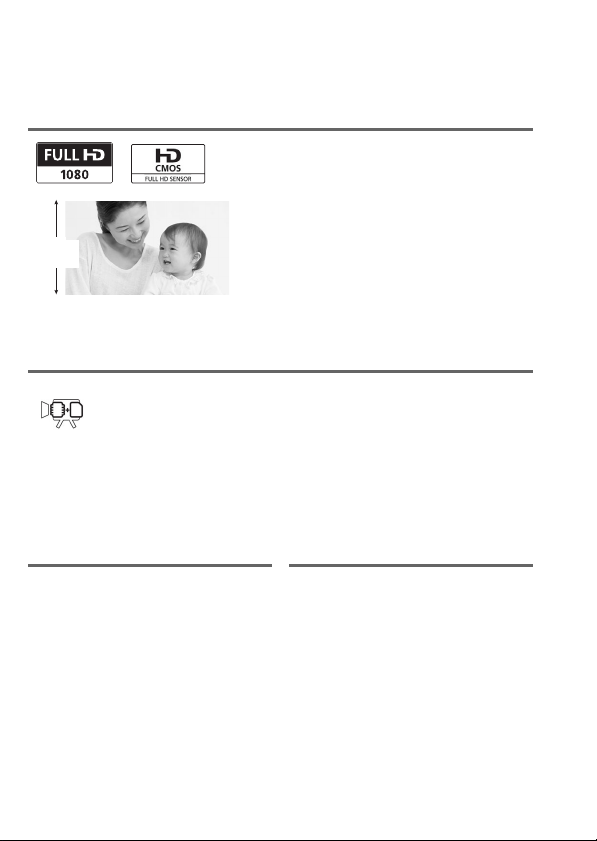
Spændende features og nye funktioner
1
1.080
linier
Med dit nye HD videokamera er det let og sjovt at optage betydningsfulde
øjeblikke i dit liv med en fantastisk billedkvalitet og livagtige farver!
Dual flashhukommelse
Du kan optage i den indbyggede
hukommelse eller på kommercielt
tilgængelige hukommelseskort
(0 33).
1
“Full HD 1080” henviser til Canon videokameraer, der er kompatible med highdefinition video bestående af 1.080 lodrette pixel (skanninglinier).
2
Video bliver kun optaget i denne opløsning, når optagelsesmetoden er indstillet til
MXP eller FXP metoden. I andre optagelsesmetoder bliver billedet optaget med
1.440 x 1.080 pixel.
3
AVCHD er en standard for optagelse af high-definition video. Med AVCHDspecifikationerne bliver videosignalet optaget med MPEG-4 AVC/H.264
komprimering, og audiosignalet bliver optaget i Dolby Digital.
High-definition video
Dit videokamera er forsynet med en full
high-definition billedsensor (Full HD
CMOS), der optager video ved en
opløsning på 1.920 x 1.080 pixel
bliver herefter optaget i hukommelsen i
high-definition ved brug af AVCHDspecifikationerne
3
.
Relæoptagelse
Er den indbyggede hukommelse
næsten fyldt? Benyt den dobbelte
hukommelseskortholder til at
fortsætte videooptagelsen uden
afbrydelse (0 37).
2
. Videoer
34
57
4
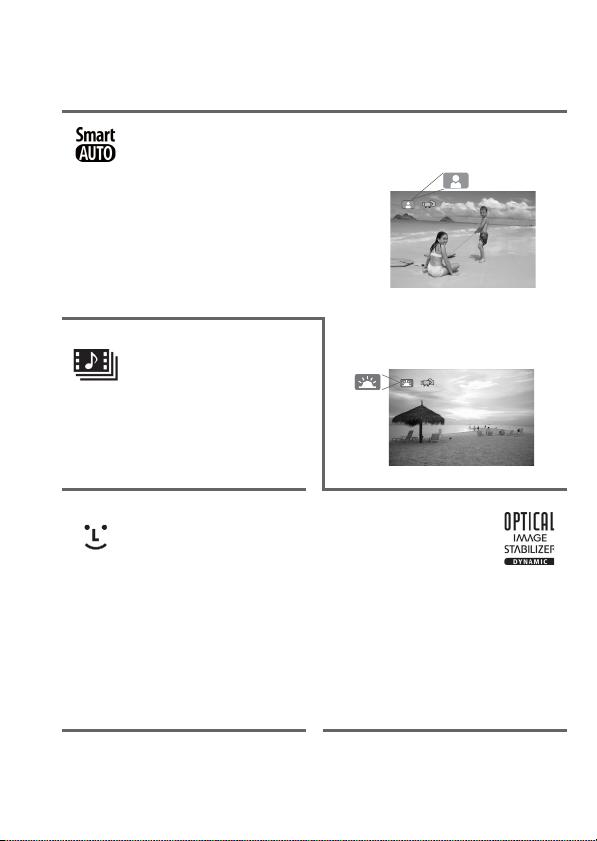
Smart AUTO
Smart AUTO vælger automatisk den
bedste scenemetode for den scene, du vil
optage. Du får imponerende optagelser
hver gang uden at skulle bekymre dig om
nogle indstillinger.
(0 41)
Videosnapshot
(0 67)
Skyd eller indfang korte scener
og arranger dem i korte videoklip
tilsat din favorit baggrundsmusik.
Ret blot videokameraet mod
motivet, og det vil
automatisk vælge de bedste
indstillinger for dit motiv
Ansigtsgenkendelse
(0 65)
Videokameraet genkender
automatisk personers ansigter
og justerer fokusering og andre
indstillinger for at opnå skønne
resultater.
Billedstabilisering
Dynamisk IS (0 62)
kompenserer for videokamera
rystelser, når du optager video,
mens du går. Powered IS (0 63)
vil give rolige optagelser, når du
zoomer ind på et fjernt objekt
(fuld telefoto).
5
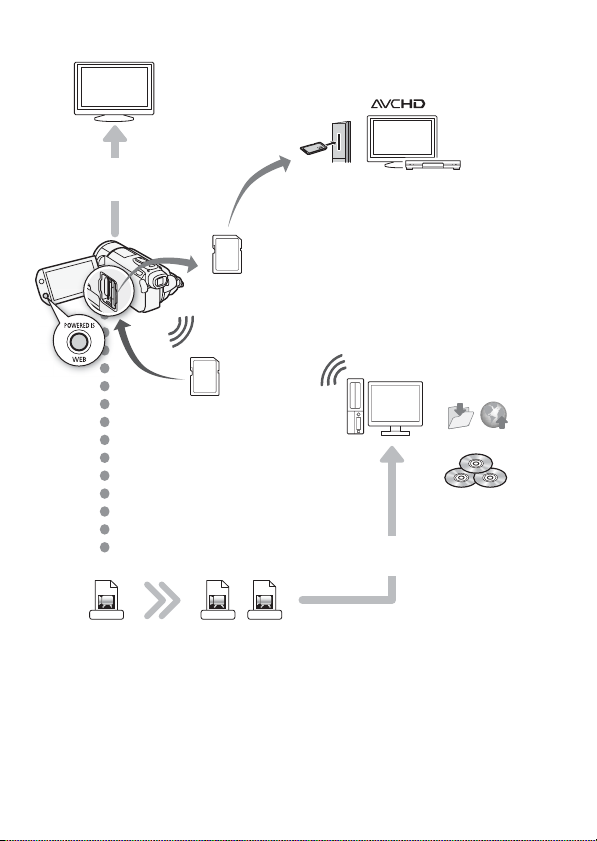
Oplev dine optagelser på andet udstyr
Tilslut videokameraet til et
HDTV (
0
126)
AVCHD-kompatible HDTV og digitale
optagere med en hukommelseskortholder
kompatibel med den benyttede
SD
hukommelseskorttype
4
.
Afspil video direkte fra dit
hukommelseskort med
optagelser
Eye-Fi
Gem eller upload
til webbet.
0
Benyt et Eye-Fi kort (
140) til
trådløst at overføre optagelser til din
computer eller et website for
videoudveksling.
Fremstil standard
DVD’er
Benyt det medfølgende PIXELA’s
0
High-definition
AVCHD MPEG-2
Standard-definition
SD-Video
software (
129, 137).
Konvertér dine HD film i selve
videokameraet til standard-definition
0
133, 137).
filer (
4
Se betjeningsvejledningen for udstyret. Afhængig af det benyttede udstyr er
korrekt afspilning måske ikke mulig, selv om udstyret er AVCHD-kompatibelt.
I dette tilfælde kan du afspille optagelserne på hukommelseskortet med
videokameraet.
6
,
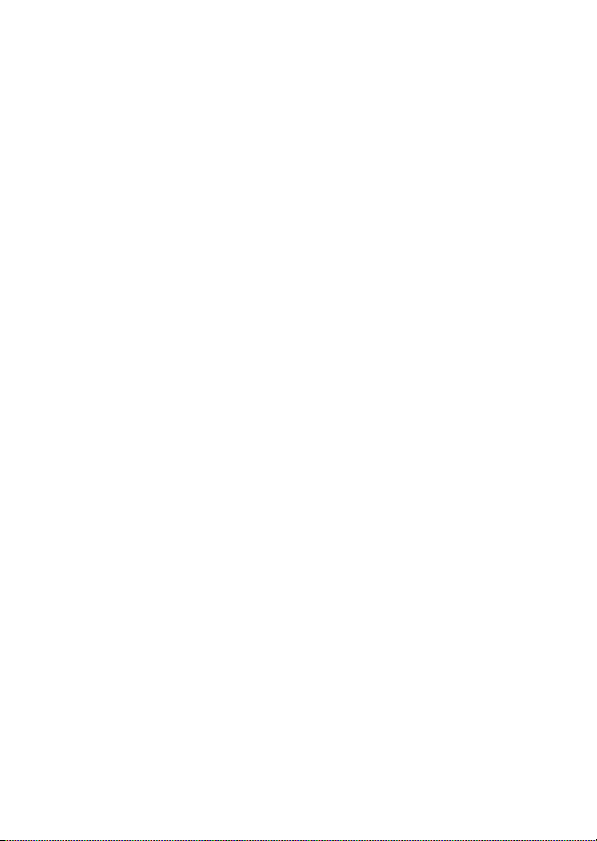
7
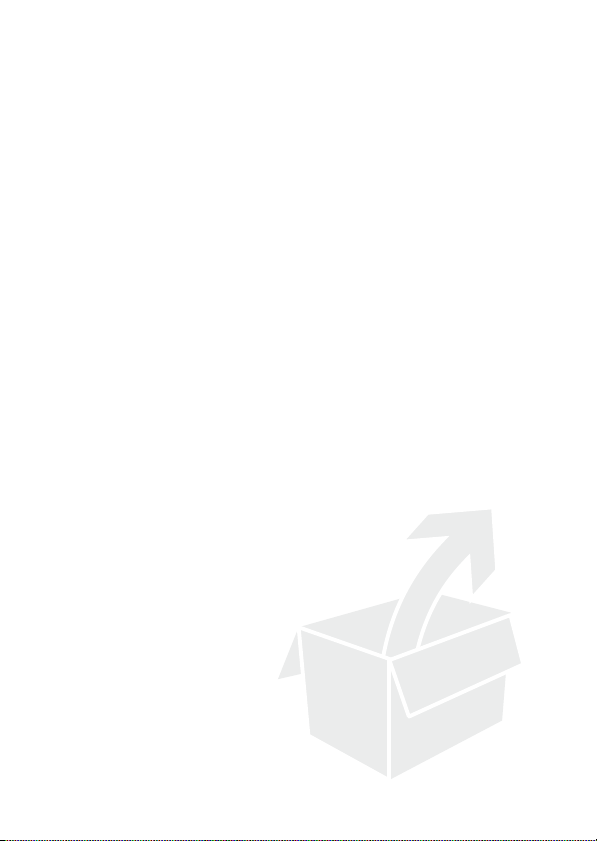
Indholdsfortegnelse
Introduktion
4 Spændende features og nye funktioner
12 Om denne manual
14 Lær videokameraet at kende
14 Medfølgende tilbehør og cd-rom’er
16 Oversigt over delene
Klargøring
19 Kom i gang
19 Opladning af batteripakken
21 Klargøring af tilbehøret
23 Justering af LCD-skærmen og anvendelse af søgeren
26 Grundlæggende betjening af videokameraet
26 Anvend touchskærmen
27 Betjeningsmetoder
29 Anvendelse af menuerne
31 Førstegangsindstillinger
31 Indstilling af dato og klokkeslæt
32 Skift sproget
32 Ændring af tidszonen
33 Anvendelse af et hukommelseskort
33 Hukommelseskort kompatible til brug med
35 Indsætning og udtagning af et hukommelseskort
36 Valg af hukommelse til optagelserne
37 Relæoptagelse af film
38 Initialisering af hukommelsen
videokameraet
8
Indholdsfortegnelse
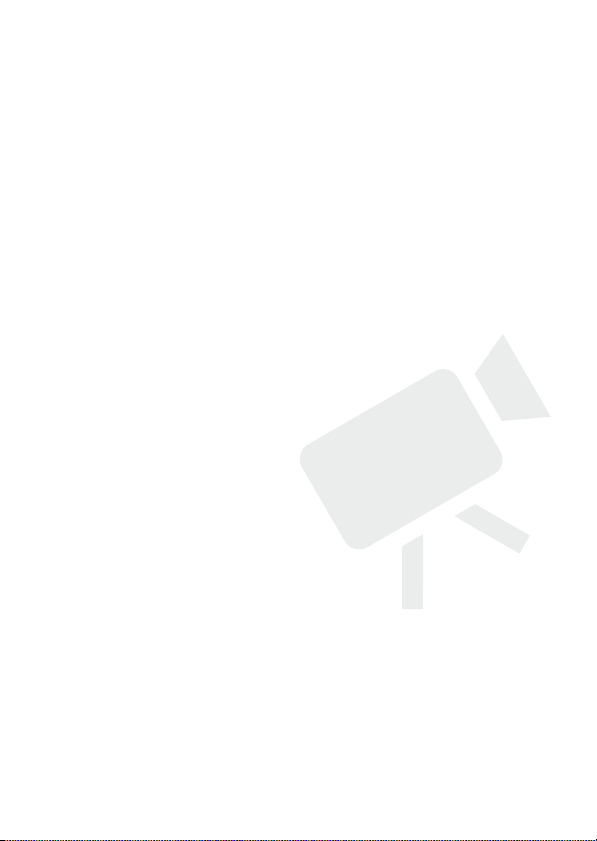
Dual Shot metode
40 Grundlæggende optagelse
40 Skyde video og tage fotos i Dual Shot metode
41 Om Smart AUTO metoden
44 Zoom
45 Hurtigstart funktion
Video
47 Grundlæggende afspilning
47 Afspilning af videoer
51 Indeksmarkeringsbilledet: Valg af indhold til afspilning
53 3D-flipvisning
54 Begrænsning af scener, der vises i indeksbilledet
55 Sletning af scener
57 Avancerede funktioner
57 Videooptagelse i y manuel metode
58 Valg af videokvalitet (optagelsesmetode)
59 Specialscene optagelsesprogrammer
61 Cinema metode: Giv dine optagelser et “biograflignende”
62 Avanceret billedstabilisering
64 Pre-Recording
65 Ansigtsgenkendelse
66 Touch & Track
67 Videosnapshot
68 Digitale effekter
69 Manuel indstilling af lukkertid eller blænde
71 Manuel eksponeringsjustering
73 Automatisk gainkontrol (AGC)-grænse
73 Manuel fokusering
76 Hvidbalance
77 Digital telekonverter
78 Billedeffekter
79 Mini videolys
80 Selvudløser
80 Optagelseslydstyrke
82 Benyt hovedtelefoner
look
Indholdsfortegnelse
9
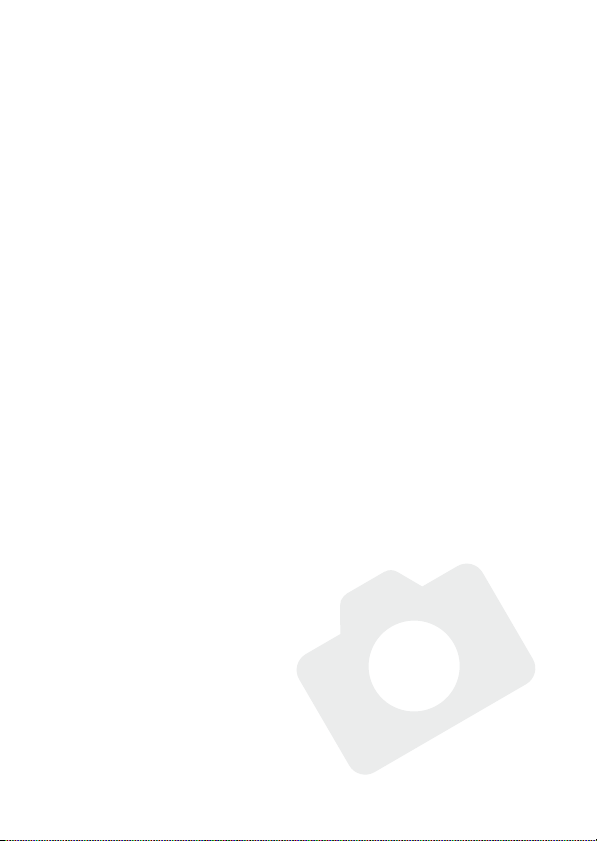
83 Anvend mini avanceret tilbehørskoen
84 Anvend en ekstern mikrofon
86 Anvend brugerdefineret knap og hjul
87 Anvend en zoomfjernkontrol
88 Valg af afspilningens startpunkt
90 Afspilning af scener tilsat baggrundsmusik
94 Skærminformationer og datakode
95 Afspilningsliste og sceneoperationer
95 Redigering af afspilningslisten: Tilføje, slette, flytte og
97 Optagelse af fotos og videosnapshotscener fra en film
99 Opdele scener
afspille
Fotos
101 Grundlæggende afspilning
101 Visning af fotos
103 Sletning af foto
105 Yderligere funktioner
105 Fotooptagelse i y manuel metode
106 Valg af fotostørrelse og -kvalitet
108 Flash
109 Fremføringsmetode: Kontinuerlig optagelse og
111 Tage fotos under filmoptagelse (Samtidig optagelse)
112 Lysmålemetode
113 Diasshow
114 Forstørre fotos under afspilning
114 Rotation af fotos
115 Histogram information
115 Beskytte fotos
118 Udskrive fotos
118 Udskrive fotos (Direct Print)
120 Printbestillinger
eksponeringsbracketing
10
Indholdsfortegnelse
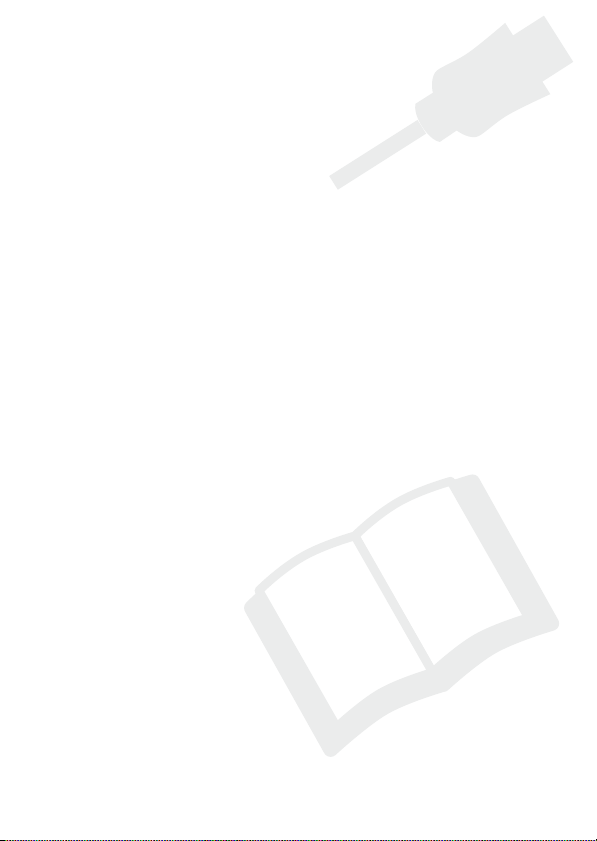
Eksterne tilslutninger
122 Bøsninger på videokameraet
123 Tilslutningsdiagrammer
126 Afspilning på en TV-skærm
127 Gemme og udveksling af dine optagelser
127 Kopiere optagelserne til et hukommelseskort
129 Gemme optagelser på en computer
133 Gemme film på standard-definition diske (DVD)
135 Kopiere dine optagelser til en ekstern videooptager
137 Uploadning af film til websites for videoudveksling
Yderligere informationer
143 Appendiks: Liste over menupunkter
143 FUNC.-panel
147 Setup-menuer
160 Appendiks: Skærmens ikoner og informationer
165 Problemer?
165 Fejlfinding
173 Oversigt over meddelelser
182 Kan og Kan ikke
182 Forholdsregler vedrørende håndtering
187 Vedligeholdelse/Andet
188 Hvor kan videokameraet benyttes
189 Generel information
189 Tilbehør
190 Ekstratilbehør
196 Specifikationer
200 Indeks
Indholdsfortegnelse
11
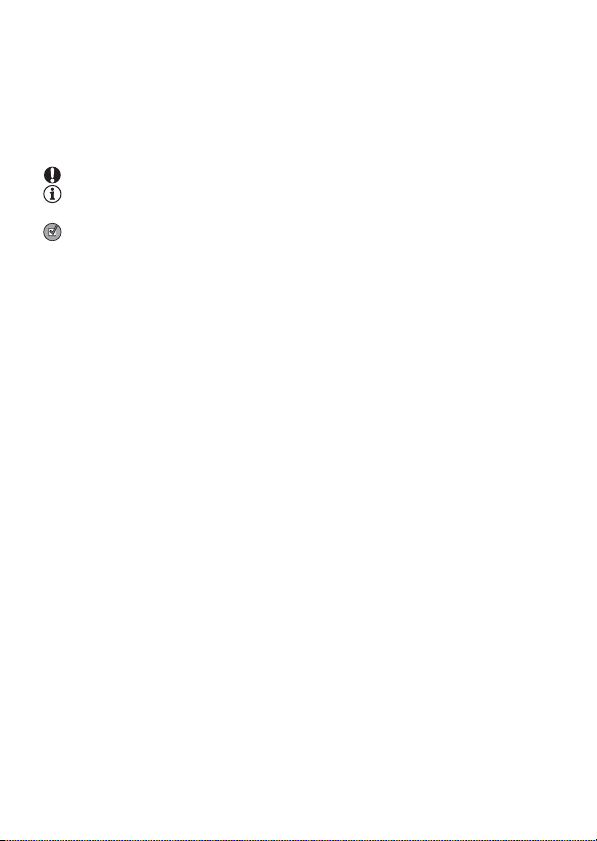
Om denne manual
Tak fordi du har købt en Canon LEGRIA HF S30. Du bør læse denne
manual grundigt, før du benytter videokameraet, og beholde den som
reference i fremtiden. Skulle dit videokamera ikke virke korrekt,
henvises til Fejlfinding (0 165).
Symboler og referencer benyttet i denne manual
• VIGTIGT: Advarsler vedrørende videokameraets betjening.
• BEMÆRKNINGER: Yderligere emner, der supplerer de
grundlæggende betjeningsprocedurer.
• HUSK AT TJEKKE: Restriktioner eller krav vedrørende den
beskrevne funktion.
• 0: Sidetal for reference i denne vejledning.
r
•
• Følgende termer benyttes i denne manual:
• Fotografierne i denne manual er simulerede billeder, optaget med et
Henviser til ‘Photo Application’ Betjeningsvejledning, som
medfølger som en pdf-fil på den medfølgende Videokamera
Supplementdisk.
Hvis der ikke angivet “hukommelseskort” eller “indbygget
hukommelse”, henviser termen “hukommelse” til begge.
“Skærm” henviser til LCD-skærmen og søgerens skærm.
“Scene” henviser til en filmenhed fra det punkt, hvor du trykker på
g-tasten for at starte optagelsen, indtil du trykker igen for
at holde pause i optagelsen.
“Foto” og “stillbillede” benyttes skiftevis med samme betydning.
stillbillede kamera.
12
Introduktion
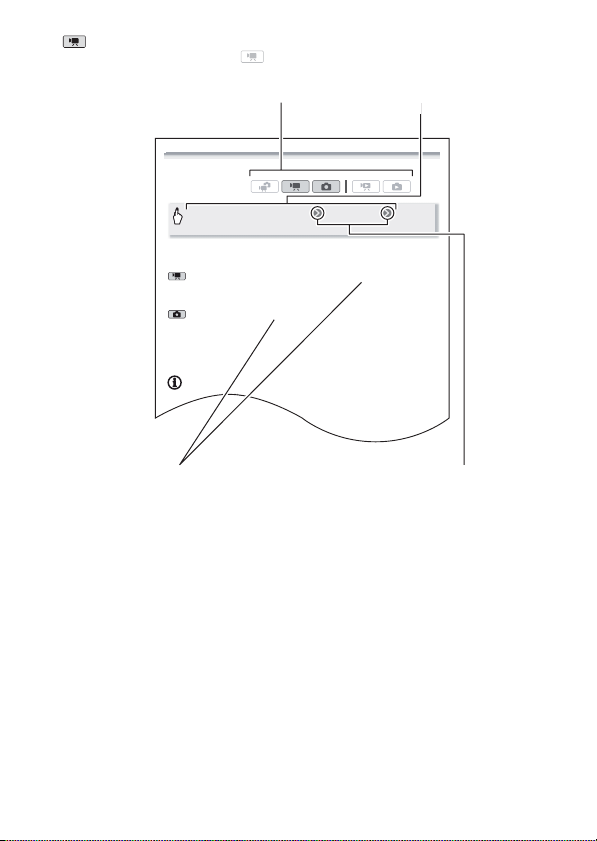
Selvudløser
•n Fremkommer.
• Gentag og vælg indstillingen [B Fra] for at slukke selvudløseren.
metode: I pause i optagelse, tryk på g.
Videokameraet starter optagelsen efter 10 sekunders nedtælling*.
Nedtællingen fremkommer på skærmen.
metode: Tryk på j, først halvvejs for at aktivere
autofokus og dernæst helt ned.
Videokameraet vil optage fotoet efter 10 sekunders nedtælling*.
Nedtællingen fremkommer på skærmen.
* 2 sekunder ved brug af den trådløse fjer nbetjening.
BEMÆRKNINGER
• Når først nedtællingen er begyndt, vil enhver af de følgende handlinger
annullere selvudløseren.
- Trykke på g (ved filmoptagelse) eller j helt ned
(ved fotooptagelse).
- Slukke for videokameraet.
Betjeningsmetoder:
[FUNC.] 8 [MENU] 8 8 8 [Selvudløser] 8
[A Til n] 8 [a]
angiver, at en funktion er tilgængelig i den
angivne betjeningsmetode, og angiver, at
funktionen ikke er tilgængelig. For en detaljeret
forklaring henvises til Betjeningsmetoder
(0 27).
Kantede parenteser [ ] benyttes som
henvisning til kontroltaster og
menupunkter, du vil berøre på
skærmen og til andre
skærmmeddelelser og informationer.
Navnene på fysiske taster og
kontakter på videokameraet er
angivet med en “tast” ramme.
For eksempel w.
8-pilen benyttes til at forkorte menuvalgene.
For en detaljeret forklaring om at benytte menuerne
henvises til Anvendelse af menuerne (0 29).
For en kortfattet oversigt over alle tilgængelige
menupunkter og indstillinger henvises til appendikset
Liste over menupunkter (0 143).
Introduktion
13
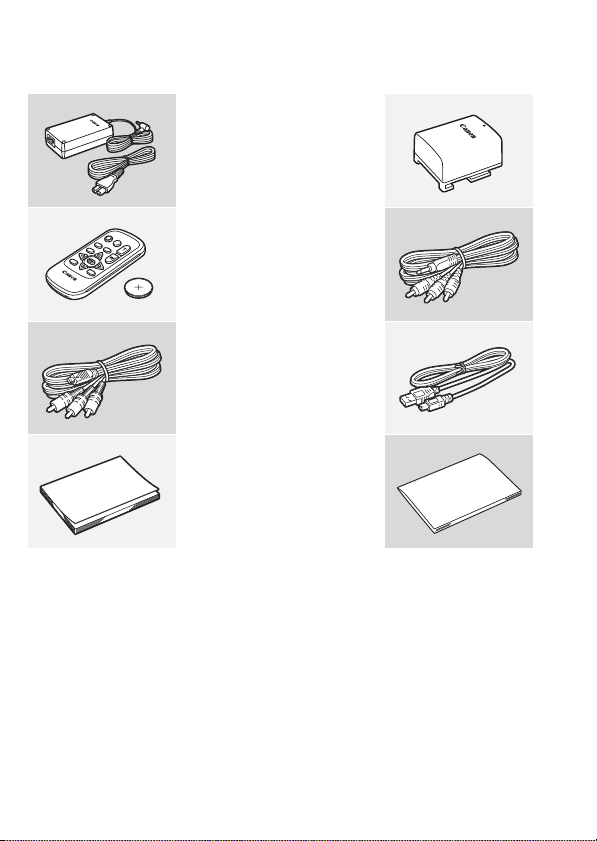
Lær videokameraet at kende
Medfølgende tilbehør og cd-rom’er
Det følgende tilbehør medfølger videokameraet:
XCA-570 kompakt strømforsyning
(inkl. netledning)
BP-808 batteripakke W
XWL-D89 trådløs fjernbetjening
(inkl. CR2025 lithium-batteri)
STV-250N stereo-videokabel W
Gult • Rødt • Hvidt stik
XCTC-100/S komponentkabel
Rødt • Grønt • Blåt stik
IFC-300PCU/S USB-kabelW
XLynmanual
Installationsvejledning for W
PIXELA’s software
14
Introduktion
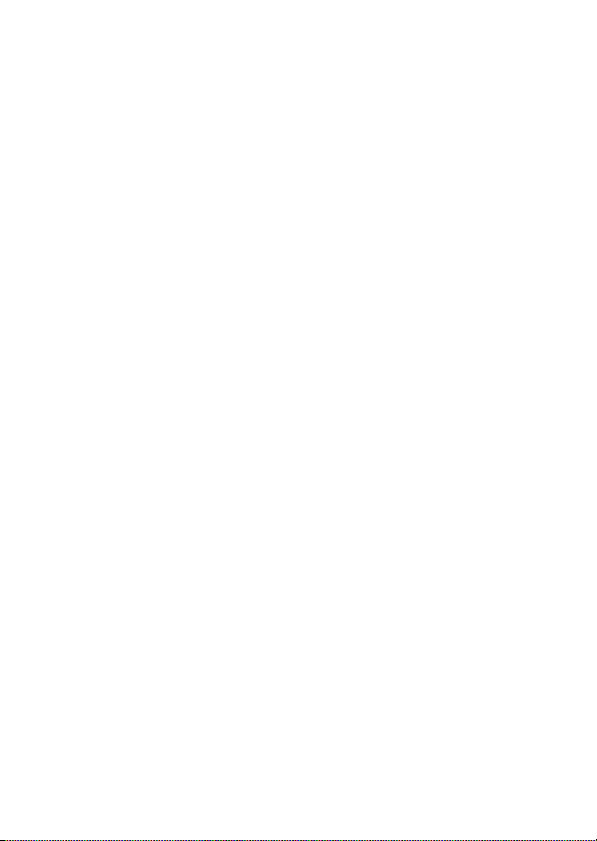
De følgende cd-rom’er og software medfølger videokameraet:
• PIXELA’s Transfer Utility cd-rom*
-Benyt Transfer Utility til at gemme og overføre film og musikfiler, du
kan benytte som baggrundsmusik.
• PIXELA’s VideoBrowser cd-rom*
- Ud over alle funktionerne i Transfer Utility, kan du benytte
VideoBrowser til at håndtere, redigere og afspille film.
• Y Betjeningsvejledning/Photo Applications Ver.35*/Musikdata-
disk cd-rom (kaldes i denne vejledning Videokamera Supplementdisk)
Indeholder følgende.
- Betjeningsvejledning - Den komplette udgave af videokameraets
betjeningsvejledning (denne pdf-fil).
- Photo Application - Software til at gemme, håndtere og udskrive
fotos*.
- Musikdata - Musikfiler, der kan benyttes som baggrundsmusik under
afspilning. Disse musikfiler er for eksklusiv brug med det medfølgende
PIXELA’s software. Disken kan ikke afspilles på CD-afspillere.
*
Cd-rom’en indeholder softwarets betjeningvejledning (som pdf-fil).
Introduktion
15
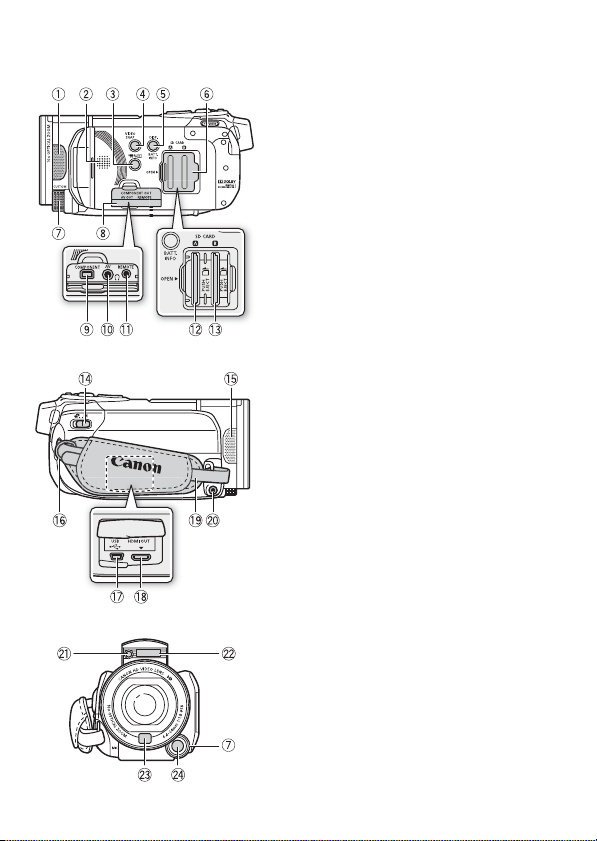
Oversigt over delene
Set fra venstre
Set fra højre
Set forfra
1 Stereomikrofon (L) (0 80)
2 Højtaler (0 49)
3 2 (kamera/afspilning)-tast
(0 28)
4 VIDEO SNAP (videosnapshot)-tast
(0 67)
5 DISP. (skærminfo)-tast (0 94)/
BATT. INFO (batteri info)-tast (0 164)
6 Dæksel over dobbelt
hukommelseskortholder
7 CUSTOM-hjul (0 86)
8 Dæksel over bøsninger
9 COMPONENT OUT-bøsning
(0 122, 124)
Aq AV OUT-bøsning (0 122, 124)/
X (hovedtelefon)-bøsning (0 82)
Aa REMOTE (zoomfjernkontrol)-bøsning
(0 87)
As Hukommelseskortholder X (0 35)
Ad Hukommelseskortholder Y (0 35)
Af Metodevælger (0 27)
Ag Stereomikrofon (R) (0 80)
Ah Øsken til rem (0 22)
A
j USB-bøsning (0 122, 125)
Ak HDMI OUT-bøsning (0 122, 123)
Al Håndrem (0 22)
Sq MIC-bøsning (0 85)
Sa Mini videolys (0 79)
Ss Flash (0 108)
Sd Instant AF-sensor (0 148)
Sf CUSTOM-tast (0 86)
16
Introduktion

Set fra toppen
LCD-panel
Set bagfra
Sg Mini avanceret tilbehørsko (0 83)
Sh Zoomkontrol (0 44)
Sj PHOTO-tast (0 40, 105)
Sk ACCESS-indikator (0 40, 57, 105)
Sl Pop-up flash (0 108) og
mini videolys (0 79)
Dq POWER-tast
Da ON/OFF (CHG) (lade)-indikator:
Grøn – Tændt
Orange – Standby (0 45)
Rød – Oplader (0 19)
Ds Modtagersensor (0 22)
Dd LCD-touchskærm (0 23, 26)
Df POWERED IS-tast (0 63)/
WEB-tast (0 137)
Dg DC IN-bøsning (0 19)
Dh Søger (0 25)
Dj START/STOP-tast (0 40, 57)
Dk Serienummer
Etiketten med serienummeret findes
inde i batterirummet. Fjern
batteripakken for at finde det.
Dl Batterirum (
0 19)
Introduktion
17
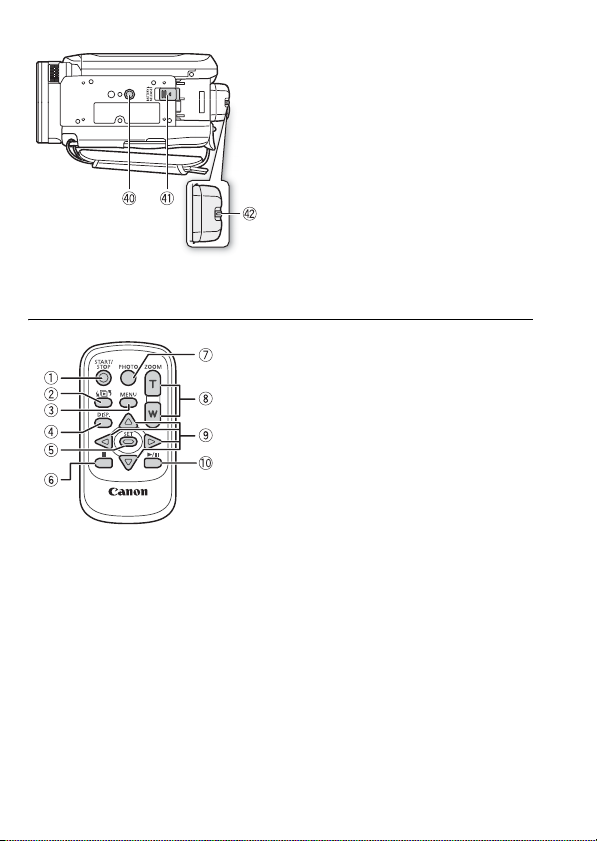
S
et fra bunden
Trådløs fjernbetjening WL-D89
Fq Stativgevind (0 183)
Fa BATTERY RELEASE-kontakt (0 20)
Fs Søgerens fokuseringskontakt (0 25)
1 START/STOP-tast (0 40, 57)
2 b (indeksvalg)-tast (0 51)
Tryk og hold i mere end 2 sekunder
for at skifte mellem optagelses- og
afspilningsmetode.
3 MENU-tast (0 30, 147)
4 DISP. (skærminfo)-tast (0 94)
5 SET-tast
6 B (stop)-tast (0 47)
7 PHOTO-tast (0 40, 105)
8 Zoomtaster (0 44)
9 Navigationstaster ( Z/O/y/A )
Aq A/C (afspil/pause)-tast (0 47)
18
Introduktion
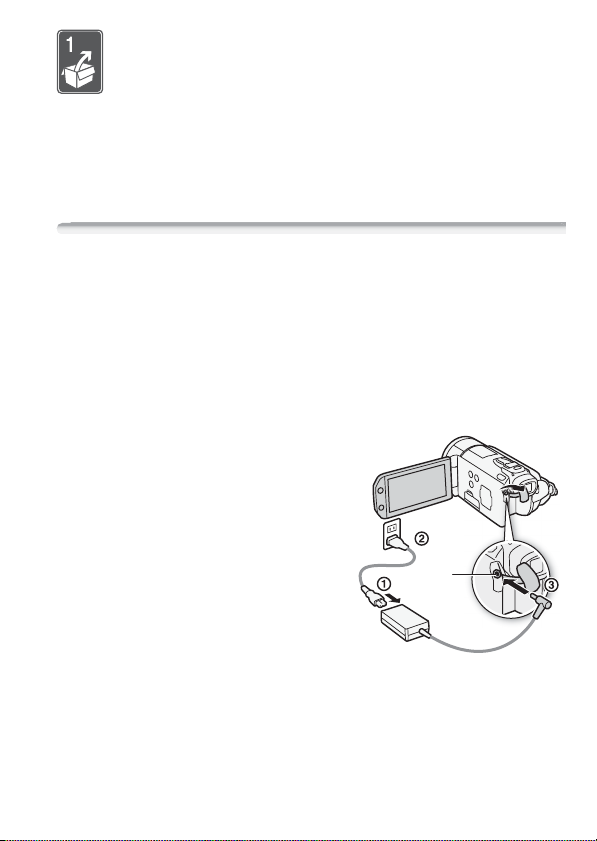
Klargøring
Dette kapitel beskriver de grundlæggende operationer,
så som at benytte touch-skærmen, navigere i menuerne
og førstegangsindstillinger, for at lære dig mere om dit
videokamera.
Kom i gang
Opladning af batteripakken
Videokameraet kan forsynes med strøm fra en batteripakke eller
direkte med den kompakte strømforsyning. Når du benytter en
batteripakke første gang, skal du oplade den helt og derefter benytte
videokameraet, indtil batteripakken er helt afladet. Ved at gøre dette
sikres, at den resterende optagelsestid vil blive vist præcist.
For omtrentlige opladningstider og optagelses-/afspilningstider med
en fuldt opladet batteripakke henvises til Opladnings-, optagelses- og
afspilningstider (0 191).
1 Tilslut netledningen til den
kompakte strømforsyning.
2 Sæt netledningens stik i
stikkontakten.
3 Tilslut den kompakte strømforsyning
til videokameraets DC IN-bøsning.
4 Montér batteripakken på
videokameraet.
Tryk batteripakken blidt ind i
batterirummet, og skub den opad,
indtil den klikker på plads.
DC IN-
bøsning
Klargøring
19
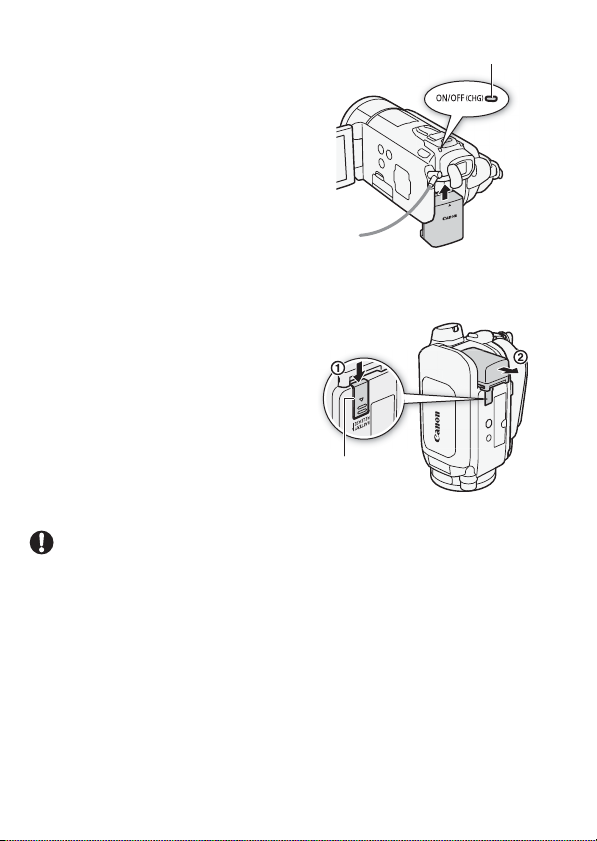
5 Opladningen vil starte, når
videokameraet bliver slukket.
ON/OFF (CHG) (lade)-indikator
• Hvis videokameraet var tændt, vil
den grønne ON/OFF (CHG)-indikator
gå ud, når du slukker videokameraet.
Efter et øjeblik vil ON/OFF (CHG)indikatoren begynde at blinke rødt
(batteripakke oplades). Den røde
ON/OFF (CHG)-indikator vil gå ud,
når batteripakken er helt opladet.
• Hvis indikatoren blinker hurtigt,
henvises til Fejlfinding (0 165).
For at fjerne batteripakken
1Skub U i pilens
retning, og hold den trykket ned.
2 Skub batteripakken i pilens retning,
og træk den ud.
BATTERY RELEASEkontakt
VIGTIGT
• Sluk altid for videokameraet, før du tilslutter eller fjerner den kompakte
strømforsyning. Efter du har trykket på x for at slukke
videokameraet, opdateres vigtige data i hukommelsen. Sørg for at
vente, indtil den grønne ON/OFF (CHG)-indikator går ud.
• Vi anbefaler at oplade batteripakken i temperaturintervallet mellem
10 °C og 30 °C. Udenfor temperaturintervallet fra 0 °C til 40 °C vil
opladningen ikke starte.
• Tilslut ikke videokameraets DC IN-bøsning eller den kompakte
strømforsyning til nogen form for elektrisk udstyr, der ikke eksplicit er
anbefalet til brug med dette videokamera.
20
Klargøring
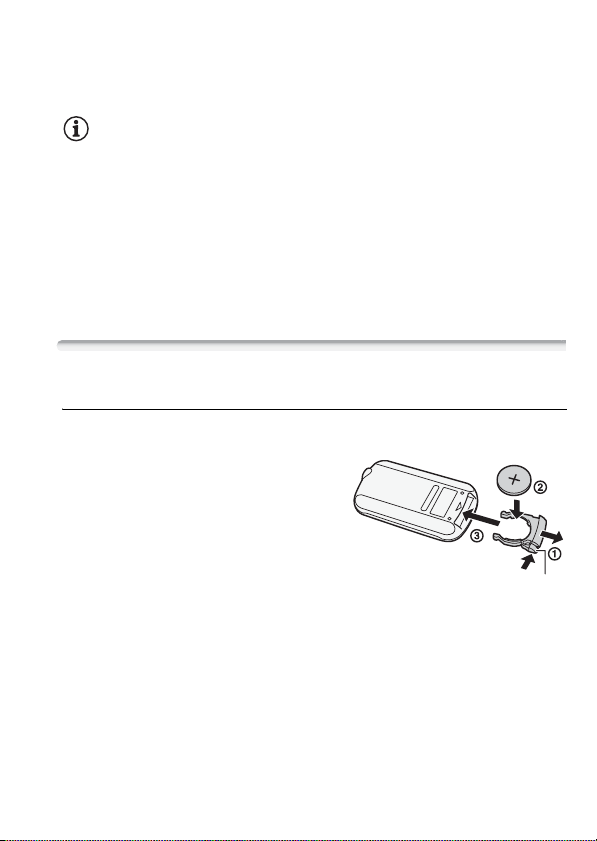
• For at forhindre overophedning og udstyr i at gå i stykker må du ikke
tilslutte den medfølgende strømforsyning til spændingsomformere for
oversøiske rejser eller specielle strømforsyninger, som f.eks. dem der
benyttes i fly og skibe, DC-AC omsættere, etc.
BEMÆRKNINGER
• Batteripakken vil kun blive opladet, når videokameraet er slukket.
• Hvis den resterende batteritid er vigtig, kan du forsyne videokameraet
med strøm fra den kompakte strømforsyning, hvorved batteripakken
ikke vil blive brugt.
• Opladede batteripakker aflades langsomt af sig selv. Derfor bør du
oplade dem samme dag, de skal bruges, eller dagen før, for at sikre fuld
opladning.
• Vi anbefaler at klargøre batteripakker til mindst 2 - 3 gange længere tid,
end du påregner at bruge.
Klargøring af tilbehøret
Trådløs fjernbetjening
Indsæt først det medfølgende CR2025 lithium-batteri i den trådløse
fjernbetjening.
1 Tryk tappen i pilens retning, og træk
batteriholderen ud.
2 Montér lithium-batteriet med + siden
opad.
3 Indsæt batteriholderen.
Tap
Klargøring
21
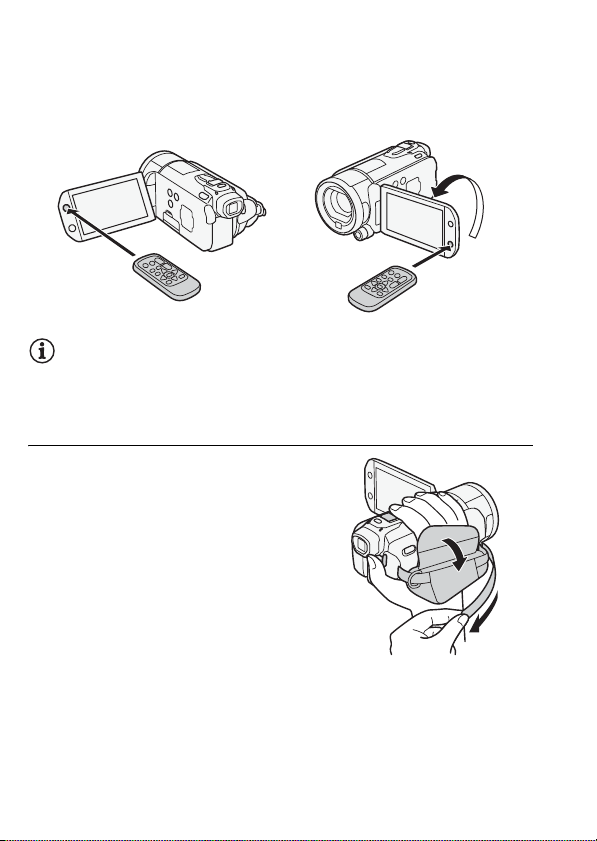
For at benytte den trådløse fjernbetjening
Ret den trådløse fjernbetjening mod videokameraets modtagersensor,
når du trykker på tasterne.
Du kan rotere LCD-panelet 180 grader for at benytte den trådløse
fjernbetjening foran videokameraet.
BEMÆRKNINGER
• Den trådløse fjernbetjening virker måske ikke korrekt, når
modtagersensoren bliver udsat for kraftige lyskilder eller direkte solskin.
Håndrem og remme
Stram håndremmen.
Justér håndremmen, således du kan nå
zoomkontrollen med din pegefinger og
g-tasten med din
tommelfinger.
22
Klargøring
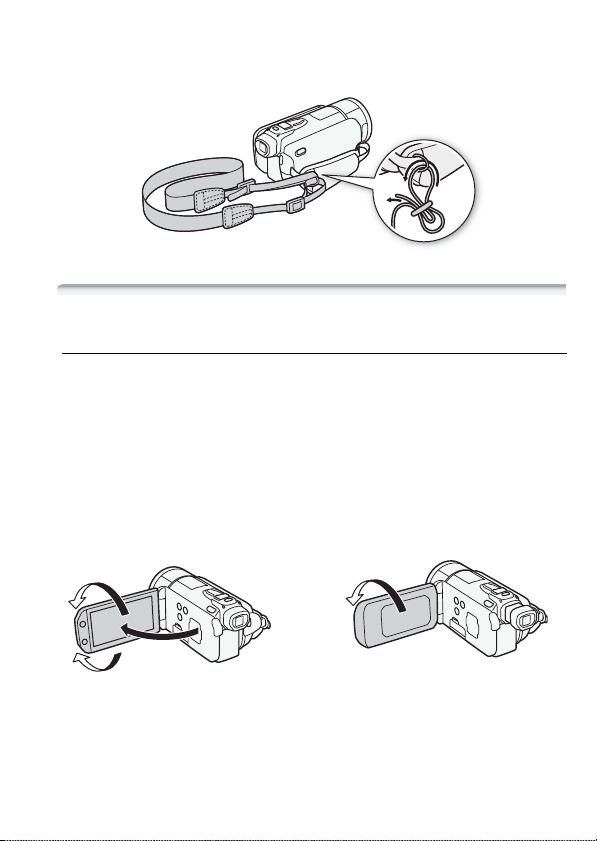
For at påsætte en ekstra skulderrem
Montér skulderemmens ender i øskenen, og justér skulderremmens
længde.
Justering af LCD-skærmen og anvendelse af søgeren
Rotering af LCD-panelet
Åbn LCD-panelet 90 grader.
• Du kan rotere panelet 90 grader nedad.
• Du kan rotere panelet 180 grader fremad mod objektivet. 180 graders
rotation af LCD-panelet kan være praktisk i følgende situationer:
- For at lade motivet betragte LCD-skærmen, mens du benytter
søgeren.
- Når du selv vil med i billedet under optagelse med selvudløser.
- For at betjene videokameraet foran dets front med den trådløse
fjernbetjening.
180°
90°
180°
Motivet kan betragte LCD-skærmen
(Du kan benytte søgeren på samme tid)
Klargøring
23
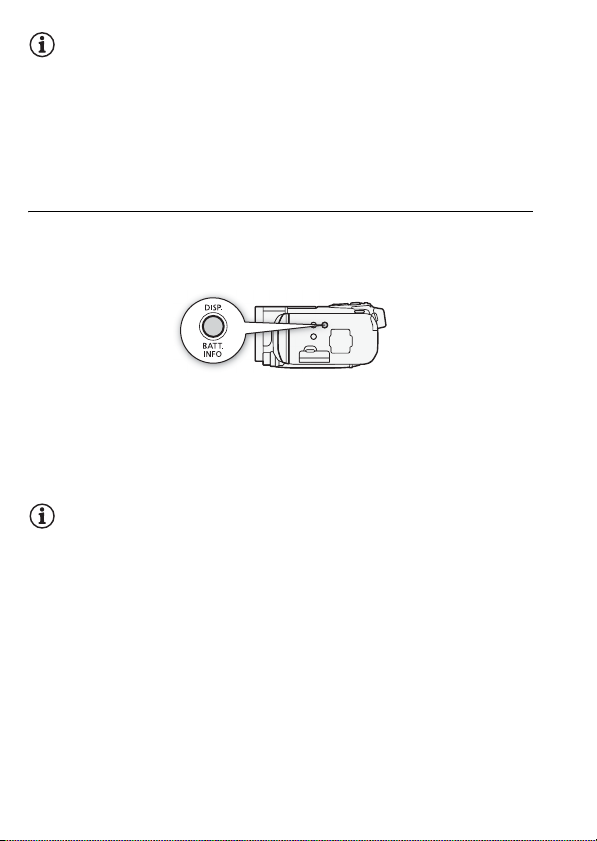
BEMÆRKNINGER
• Om LCD-og søgerens skærme: Skærmene er produceret ved brug af en
ekstrem højpræcisions fremstillingsteknik med mere end 99,99% af
billedpunkterne, som virker efter specifikationerne. Mindre end 0,01% af
billedpunkterne kan lejlighedsvis lyse tilfældigt eller fremkomme som
sorte, røde, blå eller grønne prikker. Dette har ingen effekt på det billede,
der optages, og det er ingen fejl.
LCD-baggrundsbelysning
Ved optagelse på kraftigt oplyste steder kan det være vanskeligt at
benytte LCD-skærmen. Tænd LCD-baggrundsbelysningen for at gøre
den kraftigere.
Mens videokameraet er tændt, hold h trykket ned i mere end
2 sekunder.
Gentag denne handling for at skifte LCD-baggrundsbelysningen mellem
slukket (normal) og tændt (kraftig). Dette ændrer lysstyrken for både LCDog søgerskærmen.
BEMÆRKNINGER
• LCD-baggrundsbelysningen påvirker ikke optagelsernes lysstyrke.
• Anvendes den kraftige indstilling, afkortes batteripakkens effektive
brugstid.
• Du kan endvidere justere LCD-skærmens lysstyrke med 6 8
[LCD-lysstyrke] indstillingen eller dæmpe den med 6 8
[LCD-skærmdæmpning] indstillingen for at benytte den på steder,
hvor lyset fra LCD-skærmen kan være generende.
• For detaljer om at beskytte touchskærmen, henvises til Forholdsregler
vedrørende håndtering (0 182), Rengøring (0 187).
24
Klargøring
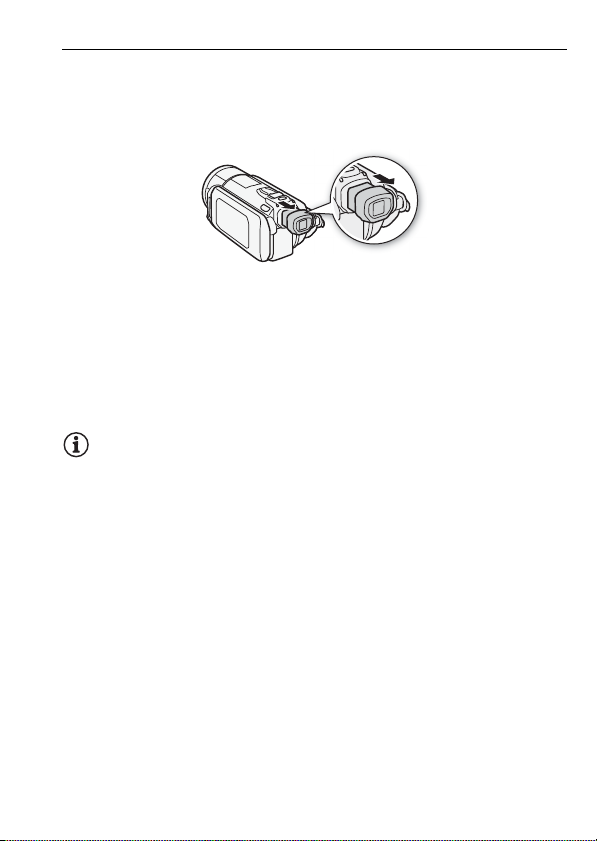
Anvendelse af søgeren
Hvis det er vanskeligt at benytte LCD-skærmen, selv efter du har tændt
LCD-baggrundsbelysningen, kan du benytte søgeren. Du kan også
benytte søgeren, når du roterer LCD-panelet 180
iagttage optagelsen.
For at benytte søgeren hold fast på begge sider af søgeren, og træk
den ud, indtil den klikker.
• Du kan lukke LCD-panelet eller rotere det mod motivet, som du
foretrækker.
• Justér om nødvendigt søgeren med søgerens fokuseringskontakt.
• Indstillingen af LCD-baggrundsbelysningen gælder for både LCDskærmen og søgeren.
BEMÆRKNINGER
• For detaljer om at beskytte søgeren henvises til Forholdsregler
vedrørende håndtering (0 182), Rengøring (0 187).
° for at lade motivet
Klargøring
25
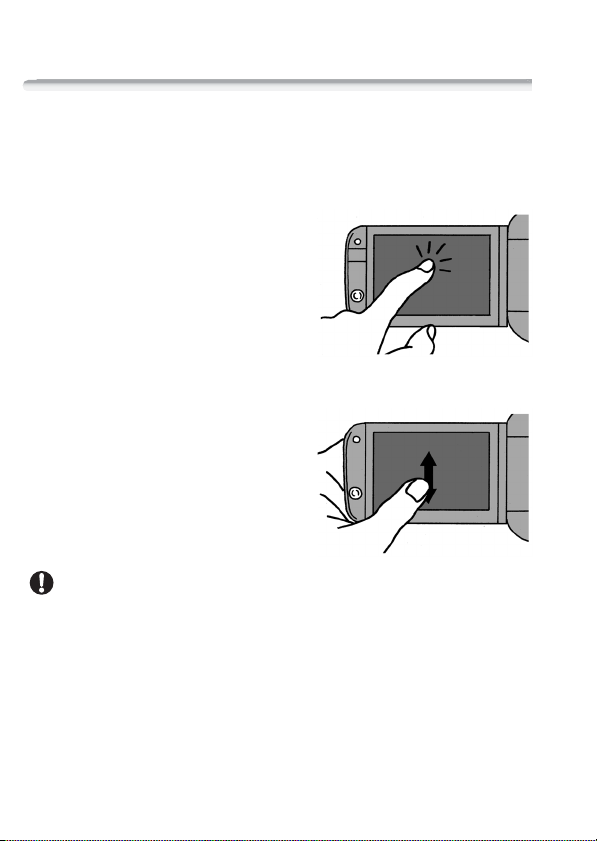
Grundlæggende betjening af videokameraet
Anvend touchskærmen
Kontrolknapperne og menupunkterne, som fremkommer på
touchskærmen, skifter dynamisk afhængig af den betjeningsmetode
og den funktion, du udfører. Med det intuitive touchskærm-interface
har du alle kontrollerne i dine fingerspidser.
Berør
Berør et menupunkt for at vælge det,
eller en kontrolknap for at udføre den
korresponderende handling. For nogle
funktioner, som f.eks. Touch & Track
(0 66) og ansigtsgenkendelse
(0 65), kan du berøre et motiv, som
fremkommer på touchskærmen for at
vælge det og få videokameraet til at
vælge de optimale indstillinger.
Træk
Stryg din finger op og ned eller mod
venstre og højre hen over skærmen for
at rulle gennem menuer, gennemse
indekssider eller indstille
skydekontroller (for eksempel for at
justere lydstyrken).
VIGTIGT
• Videokameraet benytter en trykfølsom touchskærm. Tryk let, når
du benytter touch-betjeningerne.
• I de følgende tilfælde kan du måske ikke udføre touch-betjeningerne
korrekt.
- Ved betjening af touchskærmen med våde hænder eller med
handsker, eller hvis du benytter dine negle eller andre hårde, spidse
genstande, som f.eks. kuglepenne.
- Ved anvendelse af stor kraft eller hvis tourchskærmen ridses kraftigt.
- Hvis der påsættes kommercielt tilgængelige skærmbeskyttere eller
beskyttelsesfilm på touchskærmens overflade.
26
Klargøring
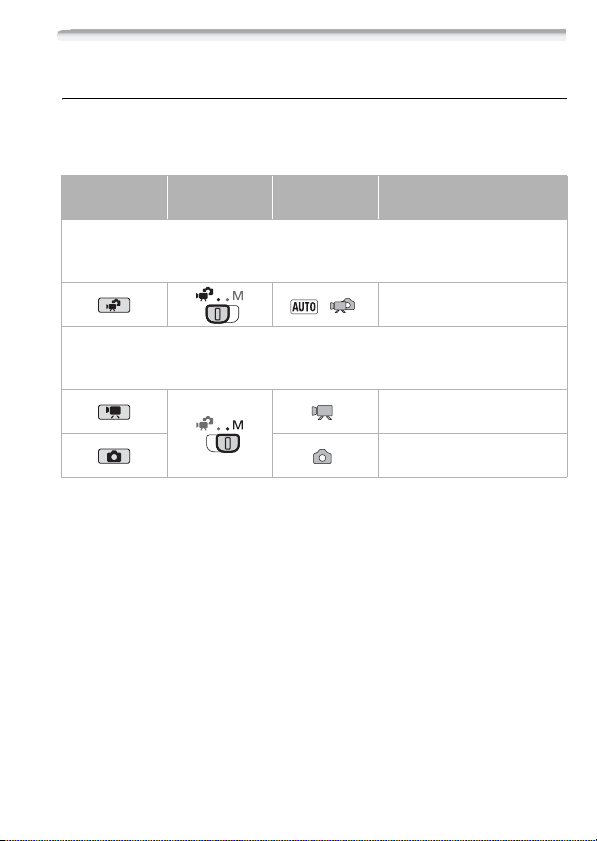
Betjeningsmetoder
Optagelse
Ved optagelse af video eller fotos er videokameraets betjeningsmetode
bestemt af positionen af metodevælgeren og skærmens
kontrolknapper.
Betjenings-
metode
Dual Shot
– En fordel for begyndere eller hvis du blot foretrækker ikke at skulle bekymre dig om
detaljer om videokameraets indstillinger.
Fleksibel optagelse
til menuerne og de avancerede funktioner og ændre videokameraets indstillinger til dine
foretrukne.
*
Det viste ikon for metoden vil skifte i henhold til den optimale metode, der er valgt med
Smart AUTO funktionen (0 41).
Metodevælger Skærm-ikon Betjening
Optag video og foto enkelt ved at lade videokameraet klare alle indstillingerne
*
Benyt en af de dedikerede optagelsesmetoder til at få fuld adgang
Enkel optagelse af film og fotos
0
40).
(
Berør [4] for at optage film
0
57).
(
Berør [3] for at optage fotos
(
0
105).
Klargøring
27
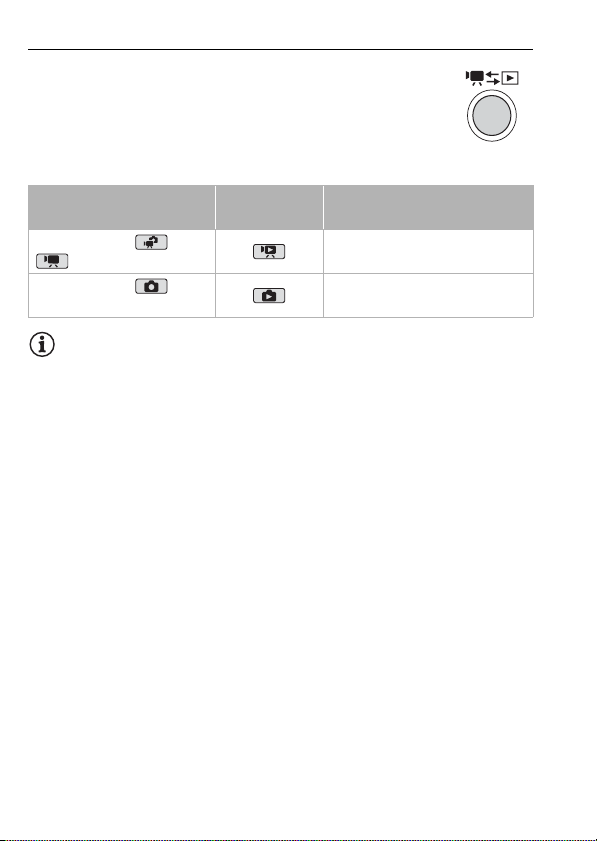
Afspilning
Tryk på kamera/afspil-tasten S for at skifte mellem
kamera (optagelse) metode og afspilningsmetode.
Den afspilningsmetode, du skifter til, afhænger af den
optagelsesmetode, du skifter fra.
Du kan trykke på S, når videokameraet er slukket,
for at tænde det direkte i afspilningsmetode.
Betjenings-
metode
Betjening
Afspilning af film ([Original]
indeksbillede) (
Visning af fotos ([Fotos]
indeksbillede) (
0
0
47).
101).
Tryk på
Tryk på
metode.
Startmetode
S
metode.
S
i eller
i
BEMÆRKNINGER
• Når du skifter til en afspilningsmetode, vil den valgte hukommelse til
afspilning være den samme som den, der i øjeblikket benyttes til
optagelse.
• Du kan også trykke på B på den trådløse fjernbetjening i mere end
2 sekunder for at skifte mellem optagelse og afspilningsmetode.
28
Klargøring
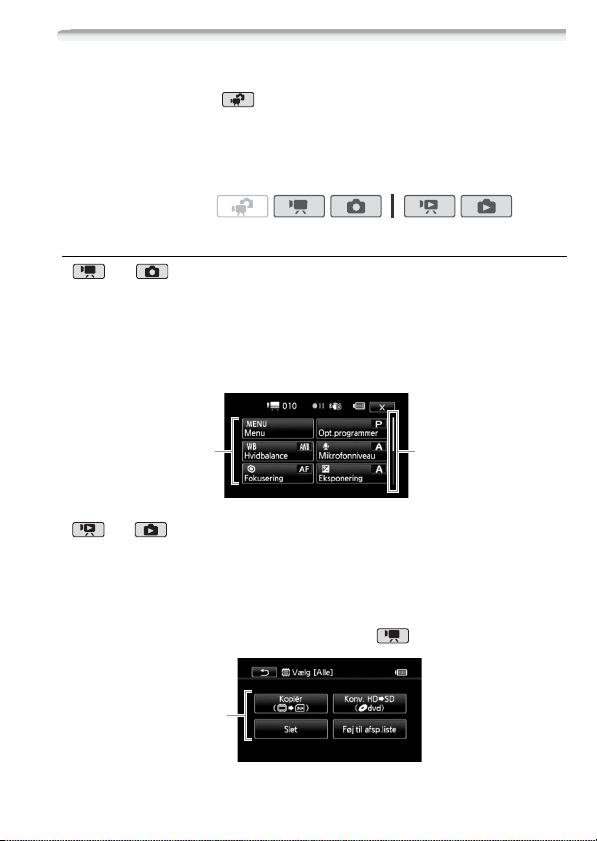
Anvendelse af menuerne
Mange af videokameraets funktioner kan justeres fra FUNC.-panelet
og setup-menuerne. I metoden er der dog ikke adgang til
menuerne, bortset fra nogle få undtagelser, og de fleste
menuindstillinger vil vende tilbage til deres standardindstillinger.
For detaljer om tilgængelige menupunkter og indstillinger henvises til
appendikset Liste over menupunkter (0 143).
Betjeningsmetoder:
FUNC.-panelet og Redigér-panelet
I og metoden viser FUNC.-panelet en overskuelig oversigt
over de mest benyttede optagelsesfunktioner. Berør [FUNC.] for at få
adgang til FUNC.-panelet, og berør derefter den funktion, du vil vælge
eller indstille.
Du skal måske stryge din finger op eller ned over rullebjælken for at
finde kontrolknappen for den ønskede funktion.
Stryg din finger op
Berør kontrolknappen for den
ønskede funktion
I og metoden, berør [Redigér] for at vise et tilsvarende
panel, som indeholder forskellige operationer, som bliver tilgængelige,
når du har valgt en eller flere scener eller fotos (for eksempel, slette,
føje scener til afspilningslisten, beskytte fotos, etc.). Berør
kontrolknappen for den ønskede operation.
Eksempel på Redigér-panelet i metode
eller ned over
rullebjælken for at
vise resten af
panelet
Berør kontrolknappen
for den ønskede
operation
Klargøring
29
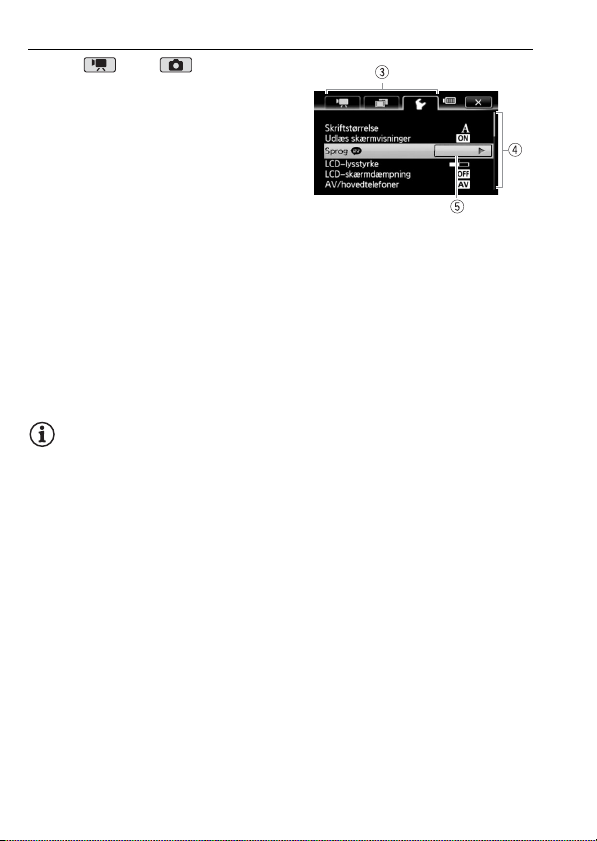
Setup-menuerne
1 Kun eller metode:
Berør [FUNC.]
2 Berør [MENU] for at åbne setup-
menuerne.
Du kan også trykke på u på
den trådløse fjernbetjening for at
åbne setup-menuerne.
3 Berør fanen for den ønskede
menu.
4 Stryg din finger op eller ned over rullebjælken for at anbringe den
indstilling, du vil ændre, i den orange markeringsbjælke.
Menupunkter, der ikke er tilgængelige, vil fremkomme i gråt.
5 Når det ønskede menupunkt er i den orange bjælke, berør
indenfor rammen til højre.
6 Berør den ønskede indstilling, og berør [a].
Du kan berøre [a] for at lukke menuen til enhver tid.
BEMÆRKNINGER
• Der benyttes en lille skriftsstørrelse i menuskærmbillederne, så du kan
se de øjeblikkeligt valgte indstillinger. Du kan forstørre skriftstørrelsen
ved at indstille 6 8 [Skriftstørrelse] til [A Stor], men så vil kun den
øjeblikkeligt valgte indstilling fremkomme på skærmen.
30
Klargøring
